Если вы попали на эту страницу, значит вы, как и остальные пользователи столкнулись с ошибкой магазина 805a0190 на Windows Phone. Предупреждения о сбое появляются при попытках установить или обновить программу или приложение. Надеемся, для вас не секрет что разработчики Windows Mobile заявили о закрытии платформы еще в 2017.
По официальным заявлениям магазин с приложениями должен был работать еще до 16 декабря 2019. Наступил 2020, а значит приложения, игры, программы и прочий софт будут постепенно удаляться, так как поддержка прекращается. Ниже мы перечислим советы, которые еще могут сработать, в конце статьи дадим ссылку на каталог с набором всех необходимых приложений.
Не делайте общий сброс
Первое. Ни в коем случае не делайте сброс настроек и возвращение к заводским настройкам. Оставшиеся приложения слетят без возможности дальнейшей загрузки из Магазина. Не стоит доверять «советам» на просторах Интернета. Ниже мы дадим несколько рекомендаций как попытаться загрузить всё нужное, поскольку есть информация, что для пользователей из США магазин еще работает.
Установка несовместимых приложений на Nokia Lumia
Решение 1. Меняем язык и регион, дату
Для начала сверяем дату на устройстве, если дата верная – открываем настройки и снимаем галочку с автоматической установки времени. Затем:
- Устанавливаем в настройках английский язык.
- Меняем регион на США и перезагружаем смартфон.
- Пробуем открыть магазин и что-нибудь обновить.
Решение 2. Сброс учетной записи
Ошибка 805a0190 появлялась при сбоях учетной записи или когда с одной учетки было подключено несколько устройств. Попробуем заново добавить свою запись в Магазин Windows.
- Перейдите в раздел «Параметров» на смартфоне.
- Далее откройте пункт «Учетные записи».
- Найдите подпункт «Адрес электронной почты; учетные записи приложений».
- Выберите текущий аккаунт, под которым выполнен вход и перейдите в «Управление».
- Нажимаем «Удалить учетную запись» и для подтверждения «Удалить».
- После добавляем аккаунт обратно в разделе «Добавить учетную запись».
- Введите данные и пробуйте открыть магазин.
Решение 3. Меняем сетевое подключение
Так же помогает переключение текущего соединения с Интернетом. Если подключен мобильный Интернет, выключите и подключитесь к сети Wi-Fi. Перед подключением перезагрузите маршрутизатор, затем подключайте смартфон. Некоторым пользователям помогла смена типа подключения с 4G на 3G и наоборот.
Каталог программ для Windows Phone
Ожидать, что магазин возобновит работу в штатном режиме смысла нет. Пользователи с сайта 4PDA заблаговременно начали собирать самые популярные категории программ и игр в каталог. Каталог разбит на логические разделы и содержит:
- Офисные программы: калькуляторы, заметки, финансы.
- Системные утилиты и управление. В разделе файловые менеджеры и оболочки.
- Интернет и коммуникации. Ссылки на загрузку мессенджеров, браузеров, программ для работы с сетью.
- Мультимедиа: плееры, диктофоны, графические редакторы.
- Поездки, путешествия и спорт, навигация, карты.
- Программы для чтения, электронные книги, переводчики.
Ссылка на каталог: Каталог программ для Windows Phone. Для загрузки всех приложений рекомендуется пройти быстрый процесс регистрации на форуме.
Заключение
Как видим ошибка магазина 805a0190 как и c101a006 может носить временный характер или, что более вероятно, признаком закрытия магазина приложений Windows Phone. Если вам помогли советы выше – отлично. Но не забывайте что магазин так или иначе будет закрыт. Если советы не помогли – рекомендуем не терять время и перейти в каталог приложений по ссылке выше, установить весь необходимый софт.
Напишите в комментариях знали ли вы о прекращении поддержки Windows Mobile. Планируете продолжать пользоваться смартфоном или перейти на Андроид или IOS?
IT специалист. Автор информационных статей на тему Андроид смартфонов и IOS смартфонов. Эксперт в области решения проблем с компьютерами и программами: установка, настройка, обзоры, советы по безопасности ваших устройств. В свободное время занимается дизайном и разработкой сайтов.
Windows Phone — операционная система компании Microsoft, пришедшая на смену ОС Windows Mobile. После того как Майкрософт купила компанию Нокиа, основными смартфонами, использующими эту систему, стали Nokia Lumia. За счёт технической и функциональной привлекательности аппаратов Нокиа Windows Phone смогла завоевать свою долю рынка. Однако многие отмечают то, что система неудачная и за несколько лет использования вызвала больше разочарования среди пользователей.

Как решить проблемы со скачиванием и последующей установкой приложений на Windows Phone?
Модели смартфонов разные, а наиболее частые проблемы их использования одинаковы для всех. Много жалоб пользователей на то, что приложения не скачиваются или не устанавливаются на Windows Phone 8 и старше, часто это происходит после обновления. Периодически программы вылетают, при перезагрузке телефона и перезапуске приложения всё повторяется.
Способы решения проблем с установкой приложений
В Windows Market при нажатии на ссылку программа начинается скачиваться, но после этого процесс зависает на бесконечное время. То же самое может произойти на этапе установки. ОС показывает процесс, но программа так и не появляется в списке установленных. Есть несколько причин, почему такое могло произойти:
- вы выполнили обновление Windows Phone;
- неверные настройки;
- не хватает места на телефоне;
- проблемы с учётной записью.
На самом деле, проблема очень частая и связана, вероятно, с недоработкой самой системы. Вот варианты её решения.
Проверьте правильность установки времени и даты в телефоне:
- Зайдите в «Параметры», затем «Время и язык», выберите «Дата и время».
- Снимите галочку с параметра автоматической установки даты и времени, затем поставьте вручную значения времени, часового пояса и даты.

Синхронизируйте вручную учётную запись Microsoft и проверьте её:
- Откройте «Люди», зайдите в «Параметры», нажмите и держите вашу учётную запись, затем выберите синхронизацию (для Windows 10 Mobile). Для Windows Phone 8 зайдите в «Параметры», потом «Электронная почта и учётные записи», далее точно так же зажмите и вызовите синхронизацию.
- Дождитесь окончания синхронизации.

Зайдите в Market, проверьте, есть ли там приложения, зависшие в процессе установки или скачивания. Если есть, нажмите везде отмену. Далее, перезагрузите телефон и проверьте вручную все обновления. Лучше делать это с подключённым к зарядке телефоном.
Возможно, причина в том, что вы связали со своим аккаунтом слишком много устройств. Удалите ненужное устройство через web-интерфейс своего аккаунта Майкрософт. После этого придётся сделать сброс настроек телефона и заново настроить вход в аккаунт.
Вот ещё некоторые методы, которые могут помочь, если приложения не устанавливаются:

- Обновите аккаунт Microsoft: зажмите название на телефоне и в появившемся меню нажмите «Обновить». После этого настройте дату и время и синхронизируйтесь.
- Перейдите в «Параметры», «Система», потом «Сброс настроек». Перед этим сохраните все данные в резервной копии на компьютере.
- Если вы устанавливаете приложение на SD-карту, попробуйте отменить, перезагрузиться и скачать его уже в память телефона. Этот и предыдущий пункт применим также и когда программа вылетает неожиданно во время работы или при запуске.
- Попробуйте в настройках «Служба архивации» из раздела «Обновления и безопасность» снять галочки с пунктов «Создайте резервную копию содержимого необходимых приложений» и «Архивация настроек, например макета начального экрана, учётных записей и паролей». Возможно, они приводят к зависанию.
- Проверьте соответствие настроек региона в телефоне («Язык+регион») соответствующим значениям в профиле аккаунта Майкрософт.
- Проверьте наличие свободного места в телефоне: в «Настройках» найдите «Контроль памяти». Там отображается информация о свободном месте. Освободите память и попробуйте установить программы повторно.
При отсутствии реакции телефона и невозможности зайти в пункт «Параметры» сброс можно выполнить следующим образом:
- Зажмите и одновременно удерживайте кнопки уменьшения громкости и кнопку питания, пока не начнётся вибрация (порядка 10–15 секунд).
- После начала вибрации отпустите кнопки и сразу же зажмите уменьшение громкости опять, пока на экране не появится восклицательный знак.
- Нажмите по порядку следующие кнопки: увеличение громкости, уменьшение громкости, кнопку питания, потом опять уменьшение звука.
- Дождитесь окончания процедуры сброса.
Проблемы установки с SD-карты
Кроме загрузки из Маркета непосредственно на телефон, в Windows Phone 8 и выше предусмотрена возможность установки ранее скачанных программ с карты памяти. То есть, например, вы не хотите скачивать большой объём через Wi-Fi или находитесь там, где нет беспроводных сетей. Тогда вы можете скачать с официального магазина установочные файлы программ на компьютер, а впоследствии установить их с карты на устройство.

При этом Windows Phone иногда выдаёт ошибку «Не удаётся установить приложение организации». Причина может быть в следующем:
- Вы скачали неофициальные файлы. Windows Phone — закрытая система, не позволяющая устанавливать сторонние программы. Конечно, защиту можно обойти определёнными манипуляциями, но здесь вы рискуете потерять гарантию или вообще загубить телефон.
- Приложение, которое вы скачали, уже удалено из магазина, поэтому телефон его заблокировал.
Решение проблемы, при которой не удаётся установить приложение организации, сводится к правильной загрузке и установке:
- Скачайте файлы XAP в официальном магазине.
- Скопируйте их в корневой каталог карты памяти.
- Снова зайдите в магазин, там вы увидите, что появился пункт SD card.
- Зайдите в него, отметьте галочками приложения и нажмите Install.
Перепрошивка смартфона
Если проблемы с телефоном не решаются всеми перечисленными способами, имеет смысл перепрошить его. Обычно это делается в сервисном центре, но для моделей Nokia Lumia есть специальная программа Nokia Software Recovery Tool, позволяющая сделать это в домашних условиях, не обладая специальными знаниями.
- Установите программу на компьютер.
- Откройте программу и подсоедините смартфон.
- Нажмите «Установить».
- Согласитесь с условиями и дождитесь окончания установки прошивки на компьютер.
- После этого начнётся установка прошивки на телефон.
- Нажмите готово и отсоедините телефон.
Таковы способы решения проблемы, когда приложения не загружаются и не устанавливаются. Попробуйте разные варианты, начав с самых элементарных. Если у вас есть идеи, почему ещё приложения на смартфонах вылетают или не скачиваются и как это решить, оставляйте комментарии и делитесь мнением с другими пользователями.
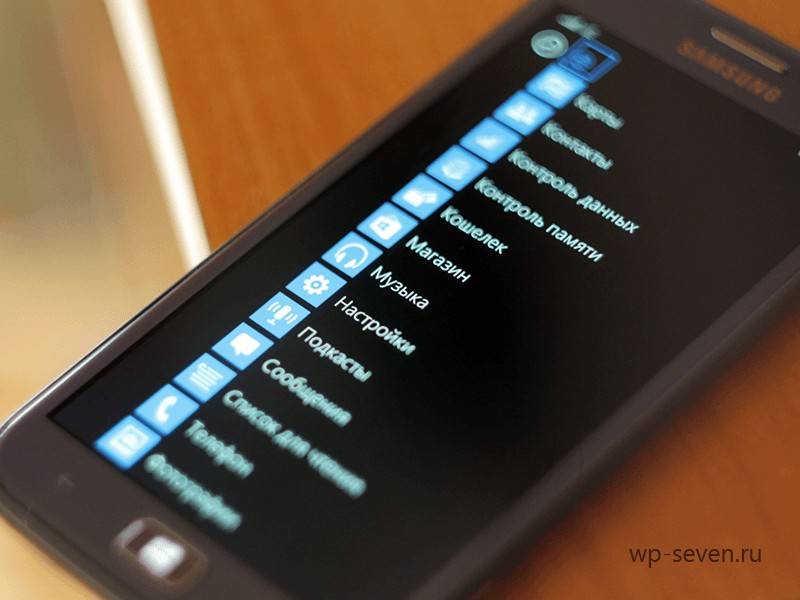
Microsoft обновила официальную документацию относительно Windows Phone 8.1, в которой компания отметила, что магазин приложений Windows Phone 8.1 прекратит свою работу 16 декабря 2019 года. Уже установленные приложения будут далее работать без проблем, но пользователям придется учесть следующие ограничения:
- После 16 декабря 2019 года пользователи не смогут скачивать приложения из магазина или обновлять установленные программы. Это значит, что вам надо загрузить все необходимые программы до 16 декабря и не удалять их со своего устройства, поскольку у вас больше не будет возможности официально загрузить бесплатные и приобретенные платные приложения.
- Поскольку обновления больше не распространяются на приложения для Windows Phone 8.1, программы могут потерять определенные возможности или перестать работать вообще. Подробную информацию об этом пользователи могут узнать у разработчиков отдельных приложений.
- Повторная установка приложений будет невозможна после 16 декабря 2019 года. Если пользователь удалит приложение со смартфона, он не сможет восстановить программу обратно. Это также включает в себя сброс смартфона и восстановление с помощью Windows Device Recovery Tool. Пользователям надо учесть этот момент перед сбросом устройства после 16 декабря 2019 года.
Изменение также затрагивает процедуру обновления до Windows 10 Mobile. Определенные смартфоны Lumia все еще могут обновиться до Windows 10 Mobile с помощью соответствующего приложения из магазина. Если вы владеете одним из нижеупомянутых смартфонов, загрузите приложение Upgrade Advisor до 16 декабря 2019 года, иначе вы потеряете возможность обновиться с Windows Phone 8.1 до Windows 10 Mobile по воздуху. При этом единственным способом обновиться будет использование утилиты для обновления по проводу.
Поддерживаются следующие устройства: Microsoft Lumia 430, Microsoft Lumia 435, Microsoft Lumia 532, Microsoft Lumia 535, Microsoft Lumia 540, Nokia Lumia 635 1 GB, Nokia Lumia 636, Nokia Lumia 638, Microsoft Lumia 640, Microsoft Lumia 640 XL, Nokia Lumia 730, Nokia Lumia 735, Nokia Lumia 830, Nokia Lumia 929, Nokia Lumia Icon, Nokia Lumia 930, Nokia Lumia 1520.
Если вы обновите свое устройство до Windows 10 Mobile, магазин продолжит свою работу. Вы сможете скачивать все приложения (включая разработанные для Windows Phone 8.1), обновлять их и полноценно использовать свое устройство. При этом вам надо помнить, что в декабре завершается поддержка Windows 10 Mobile, а значит вы не получите больше никаких обновлений системы, а функции телефона будут постепенно отваливаться.
Смартфоны под управлением Windows Phone могут выдавать вам ошибку 805а8011 при попытке входа в магазин Marketplace. Все, что вам необходимо для скачивания и установки игр и приложений в этом цифровом магазине на устройствах Windows Phone, это быть авторизованными в вашей учетной записи Microsoft. Тем не менее многие пользователи видят ошибки уже при попытках входа в приложение. Чаще всего это код 805а8011, после появления которого, система Windows Phone блокирует вход в магазин и возвращает пользователей на домашний экран.
«Не удалось выполнить запрос. Повторите попытку позже. Код ошибки: 805а8011»

Что служит причиной для ошибки 805а8011
Так как сама система Windows Phone является довольно защищенным продуктом и многие ее элементы имеют дополнительные степени защиты и шифрования, подключение к магазину приложений Marketplace происходит при помощи защищенного соединения. Во время подключения и загрузки контента производится проверка сертификатов телефона и удаленного сервера, к которым происходит обращение. Если в устройстве Windows Phone или в вашем интернет-соединении присутствует проблема или несоответствие определенных сертификатов, то может выдаваться ошибка и соответствующий код.
Как устранить код 805а8011 при входе в магазин приложений
- Если при входе в цифровой магазин Windows Phone вы видите код 805а8011 и приложение сообщает о том, что произошла ошибка, первым делом вам стоит попробовать различные сетевые соединения. Если вы используете Wi-Fi и видите такой код, попробуйте подключиться к другой сети или использовать мобильный интернет.
- Если после смены сети ошибка не устранена, вам следует проверить настройки системы Windows Phone. Такой код может выдаваться в том случае, если в вашем устройстве неверно установлены дата, время или часовой пояс. При подключении к защищенному серверу всегда происходит проверка этих параметров. Попробуйте отключить автокоррекцию времени и выставить его вручную. Ошибка, скорее всего, будет устранена.
- Возможно, появление подобной проблемы в том случае, когда данные вашей учетной записи заполнены не полностью. В целях безопасности компания Microsoft требует корректного заполнения профиля для полного доступа ко всем возможностям Windows Phone. Зайдите с компьютера в ту же учетную запись и внимательно заполните максимальное количество полей и примите лицензионное соглашение.
- После проделывания операций, описанных выше, ошибка может повторяться снова, если не перезагрузить устройство. После внесения подобных изменений рекомендуется производить перезагрузку при помощи обычного выключения и включения устройства.
- Если ни один из описанных способов не помог, попробуйте сделать «легкий сброс» устройства, который восстановит основные настройки, но при этом не затронет ваши личные данные и пользовательскую информацию. Для этого на включенном устройстве зажмите одновременно кнопку увеличения громкости и кнопку питания. Удерживайте их до тех пор, пока не сработает вибрация. После этого отпустите кнопки и дождитесь полного включения системы. После такого сброса проверьте правильность даты и времени.
Видео о том как решить ошибку 805а8011 на устройствах Windows Phone
Источник: telefony-gid.ru
Как устанавливать приложения на nokia lumia 630 с компьютера
Как загрузить магазин Google Play на Nokia Lumia 630?
- Проведите влево.
- Прокрутите и выберите Магазин.
- Нажмите кнопку «Поиск».
- Введите имя приложения и нажмите Enter. фейсбук.
- Выберите приложение.
- Выберите установку.
- Выберите «Разрешить». Приложение запросит разрешение на доступ к некоторой информации и функциям вашего телефона.
- Дождитесь завершения процесса установки.
Можно ли установить Google Play на Nokia Lumia?
Ничто из того, что вы можете получить в Play Маркете, не будет работать на телефоне с Windows. Программное обеспечение Microsoft и Android на базе Linux — это совершенно разные операционные системы.
Как установить WhatsApp на Nokia Lumia 630?
Вот шаги, которые необходимо выполнить, чтобы начать работу с WhatsApp на Windows Phone 8.1 или более поздней версии:
- Скачайте и установите WhatsApp на свой телефон.
- Установите WhatsApp, коснувшись его и следуя инструкциям.
- После установки нажмите «WhatsApp».
- На экране должен появиться список «Условий использования».
Есть ли в Nokia 2.4 магазин Google Play?
Восьмиядерный процессор MediaTek с тактовой частотой 2 ГГц. 2 ГБ ОЗУ. Операционная система: Android 10. Совместимость с магазином приложений: магазин Google Play.
Какой магазин приложений использует Nokia?
Ваш телефон Android может раскрыть весь свой потенциал с Google Play: приложения, музыка, фильмы и книги всегда доступны для вашего развлечения. Все, что вам нужно, — это учетная запись Google.
Может ли Nokia Lumia сделать WhatsApp?
WhatsApp больше не поддерживается на Windows Phone, его поддержка была официально прекращена в декабре 2019 года. WhatsApp доступен для настольных клиентов Android, iPhone, Windows и macOS. В дополнение к основному обмену сообщениями пользователи WhatsApp могут создавать группы, отправлять друг другу неограниченное количество изображений, видео- и аудиосообщений.
Как загрузить магазин Google Play на Nokia Lumia 625?
Как установить приложения Android на телефон с Windows?
Как установить приложения Android на Windows 10 Mobile
- Загрузите приложение для развертывания APK.
- Запустите приложение на ПК с Windows 10.
- Включите режим разработчика и обнаружение устройств на мобильном устройстве с Windows 10.
- Подключите телефон к ПК с помощью USB. Подключите приложение.
- Теперь вы можете просто развернуть APK на свой Windows Phone.
Как устанавливать приложения на Nokia Lumia 630?
Есть ли магазин Google Play для Nokia 6?
Что я могу делать с Google Play на моей Lumia?
Есть ли бесплатные приложения для Microsoft Lumia?
Вы можете перемещаться по Магазину, чтобы найти другие приложения, которые вам нужны.
- Проведите влево.
- Прокрутите и выберите Магазин.
- Нажмите кнопку «Поиск».
- Введите имя приложения и нажмите Enter. фейсбук.
- Выберите приложение.
- Выберите установку.
- Выберите «Разрешить».
- Дождитесь завершения процесса установки.
Вы по-прежнему можете загружать приложения для Windows Phone?
После 16 декабря для вас больше не будет магазина приложений, заявляет Microsoft. Если у вас все еще есть смартфон Lumia с неподдерживаемой ОС Windows Phone 8.1, скоро у вас больше не будет официального магазина Microsoft для загрузки приложений.
Доступен ли еще Магазин Windows?
В ноябре 2008 года работа веб-магазина Windows Marketplace была прекращена. В этот момент Microsoft открыла веб-витрину под названием «Microsoft Store».
Магазин Windows Phone умер?
12 января 2021 г. поддержка приложений Office (Universal Word, Excel, PowerPoint и OneNote) на телефонах с Windows 10 Mobile будет прекращена. Магазин может продолжить работу после даты окончания поддержки.
Доступен ли еще магазин приложений Windows Phone?
Сегодня магазин Windows Phone официально закрывается (через Neowin). После отключения вы больше не сможете загружать приложения из магазина. Официальная поддержка Windows Phone 8.1 отсутствует уже больше года, но закрытие Магазина Windows Phone убивает операционную систему еще больше.
Как установить приложения Android на Nokia Lumia?
Как установить приложения Android на Windows 10 Mobile
- Загрузите приложение для развертывания APK.
- Запустите приложение на ПК с Windows 10.
- Включите режим разработчика и обнаружение устройств на мобильном устройстве с Windows 10.
- Подключите телефон к ПК с помощью USB. Подключите приложение.
- Теперь вы можете просто развернуть APK на свой Windows Phone.
Что случилось с Магазином Windows?
Недавно Microsoft объявила о закрытии своих розничных магазинов по всему миру. Вместо этого он должен был отключить магазин Windows.В конце июня Microsoft заявила, что навсегда закроет свою сеть из 82 розничных магазинов после временного закрытия их в марте из-за пандемии коронавируса.
Как устанавливать приложения на Nokia Lumia 630?
Какое бесплатное приложение для Windows Phone лучшее?
Лучшие бесплатные приложения. 1 Telegram-мессенджер. Бесплатно. 2 Спотифай. 3 Что такое ДП.
4 Браузер Omini Новое. 5 iTube Pro – бесплатная музыка.
Что нужно знать о приложении Lumia?
Что такое lumia и чем она полезна для Нигерии?

Загрузка и установка приложения на Nokia Lumia 630 абсолютно необходима. Конечно, приложения — это крошечные программы, которые могут значительно помочь нам на смартфоне. Есть приложения для чего угодно, будь то развлечения, проверка почтового ящика или банковских счетов, автоматически найдется приложение для того, что вам нужно делать.
В этом содержании мы узнаем, как установить приложение на Nokia Lumia 630. Для начала мы узнаем, каков традиционный подход к установке приложения. На следующем этапе мы узнаем, что такое приложение APK и как его установить. Наконец, для тех, кто хочет сохранить память на своем Nokia Lumia 630, мы увидим способы установки и хранения приложений на SD-карте мобильного телефона.
Как установить приложение
Магазин Google Play
Будь то приложение для рутирования Nokia Lumia 630, приложение для создания резервной копии Nokia Lumia 630 или любое другое приложение, процедура обычно одинакова. Чтобы загрузить и установить приложение или игру, вам нужно пройти через платформу Google PLAY. PlayStore — это платформа, созданная Google, где вы можете найти миллионы приложений и видеоигр.
Некоторые приложения окупаются, но существует большое количество бесплатных приложений. Вы можете получить и установить такие приложения, как: Facebook, Viber, Instagram, Skype, а также видеоигры, такие как Clash of clans или Angry Birds. Поэтому, если вы хотите загрузить и установить приложение на свой Nokia Lumia 630, вам нужно будет пройти через эту платформу. Google Play Store представляет собой приложение, которое в настоящее время установлено на вашем Nokia Lumia 630.
Установите приложение на Nokia Lumia 630 через Play Маркет
Вы найдете приложение Play Store в меню приложений вашего мобильного телефона. Как только вы найдете приложение Play Store, вы сможете щелкнуть его, чтобы запустить. Как только вы закончите это, вам просто нужно ввести название приложения, которое вы хотите загрузить и установить, в строке поиска в верхней части экрана. После этого выберите приложение, которое есть в результатах поиска.
В этот момент вы увидите описание приложения. Есть описание, но и мнения пользователей. Оказавшись на файле приложения, вы просто нажимаете кнопку «Установить». После этого приложение автоматически начнет загружаться и устанавливаться на Nokia Lumia 630.
Где найти установленное приложение на Nokia Lumia 630
После завершения процесса установки вы сможете найти свое приложение на главной странице вашего мобильного телефона или в меню приложения.
Правильный способ установки APK-приложения на Nokia Lumia 630
- Шаг 1. Включите авторизацию для установки приложений из неизвестных источников. Если вы хотите установить приложение APK на Nokia Lumia 630, первым делом разрешите установку приложений из неизвестных источников на Nokia Lumia 630. Для этого перейдите в «Настройки» / «Безопасность» / «Неизвестные источники» и включите опцию.
- Шаг 2. Загрузите приложение. Вторым шагом является загрузка APK-файла с помощью веб-браузера Nokia Lumia 630. Как только вы загрузите файл, вы сможете найти его в файле загрузки вашего Nokia Lumia 630.
- Шаг 3. Установка APK-файла. Что касается установки, она невероятно проста, вам просто нужно щелкнуть файл APK, подтвердить установку и нажать «Установить». Если этот шаг не работает на вашем Nokia Lumia 630, обратите внимание, что существуют приложения, которые устанавливают файлы APK.
Установите приложение на SD-карту вашего Nokia Lumia 630
Если вы хотите пойти дальше, разобравшись, как установить приложение на Nokia Lumia 630, мы узнаем, как установить его на SD-карту мобильного телефона. Преимущество этого процесса в том, что память вашей SD-карты будет использоваться для хранения приложения и его данных. Это позволит вам освободить место для хранения на Nokia Lumia 630. Чтобы разрешить хранение ваших приложений Nokia Lumia 630 на SD-карте, перейдите в: Настройки / Дополнительные настройки / Память и хранилище / Расположение по умолчанию и разрешите SD-карту.Таким образом, все новые устанавливаемые вами приложения будут автоматически сохраняться на SD-карте.

сообщить об этом объявлении
Магазин Windows Phone Store предлагает множество увлекательных игр и приложений, которые помогут вам развлечься. Знаете ли вы, что вы можете удаленно загружать их со своего ПК или ноутбука на Lumia?
Что делать, если вы наткнулись на интересное приложение для Windows Phone на своем ПК, а Lumia подключена к зарядному устройству в другой комнате? Как вы можете помочь своим бабушкам и дедушкам или сотрудникам, не разбирающимся в технологиях, загружать на свои телефоны новейшие приложения или платформы для обмена мгновенными сообщениями?
Попробуйте функцию push-уведомлений.

Прежде чем мы начнем, убедитесь, что вы вошли в Магазин Windows Phone с помощью своего идентификатора Windows Live ID (идентификатор входа Microsoft, Outlook, Live или Hotmail). Если вы еще не создали идентификатор Windows Live ID, вы можете использовать свой существующий адрес электронной почты и зарегистрировать его, посетив страницу регистрации здесь.

После этого выполните следующие действия для удаленной установки игр и приложений:
- Нажмите «Пуск», затем выберите «Настройки» и выберите «Найти телефон».
- Установите флажок рядом с параметром Отправлятьзавершать приложения на моем телефоне с помощью push-уведомлений (не SMS)
- Откройте Магазин Windows Phone в веб-браузере вашего ПК и наведите указатель мыши на правый верхний угол, где вы увидите сведения о своем смартфоне Lumia.
- После обнаружения смартфона продолжайте просматривать игры и приложения в Магазине Windows Phone и нажмите кнопку «Установить».
- После того, как вы нажмете «Установить», выбранное приложение или игра будет отправлено по беспроводной сети или удаленно отправлено на ваш смартфон и загружено.

В случае обрыва соединения или выхода вашего мобильного телефона из зоны действия на ваш зарегистрированный адрес электронной почты будет отправлено электронное письмо со ссылкой для скачивания для завершения процесса.
Что вы думаете об удаленной установке приложений на Lumia? Поделитесь своими мыслями в комментариях ниже.
- Как разобрать планшет prestigio multipad 4
- Где хранится музыка на компьютере iTunes
- Видеопакет Movavi или видеоредактор movavi, что лучше
- Как сделать qr-код с телефонными контактами
- Как сделать видео в 3ds max
Источник: kompyuter-gid.ru
Установить бесплатно на телефон nokia lumia 630, 520 приложения: друг вокруг, одноклассники

Для этого переходим на сайт Майкрософт и скачиваем пакет SDK для Windows Phone 8.0. Если у вас версия Windows Phone 8.1 или Mobile 10 то соответственно скачиваем SDK для них благо на сайте Майкрософт они есть.

После того как нажали кнопку скачать появитя окошко где нужно выбрать WPexpress_full.exe

После скачивания запускаем данный файл откроется следующее окошко ставим все галочки и нажимаем установить.

После чего начнется процесс скачивания и установки пакета — это может занять минут 25 зависит от скорости вашего интернета

Когда установка закончится нужно будет перезагрузить систему и все пакет SDK установлен

Теперь нужно зарегистрироваться и сделать unlock для этого подключаем разблокированный смартфон к компьютеру и заходим в «Пуск» «Windows Phone SDK 8.0» и нажимаем «Windows Phone Developer Registration»
Откроется следующее окно нажимаем Registration

Появится окошко куда нужно вводить данные от учетной записи Microsoft. После чего должно проявится надпись Status: Congratulations! You have successfully unlocked your Windows Phone. Это говорит о том, что ваш смартфон успешно разблокирован.



Взлом Windows Phone и установка приложений не из маркета
В данной статье речь пойдет о получении возможности установки программ и игр не из маркета на Windows Phone 7 / 8 и даже 8.1. Наверное, каждый владелец смартфона на Windows Phone хоть раз да завидовал владельцам смартфонов на базе Android. И на самом деле: нашел программу или игру на просторах интернета, недолго думая, скачал и установил себе на смарт. Да, да, знаю, там вирусы! Но все же, многих это не останавливает, да и для того чтобы вирус хапнуть, надо не иметь мозгов везения. Опять я об Android
Источник: speedcamupdates.ru